Netflix ไม่ทำงาน: การแก้ไขที่ดีที่สุดที่ควรทราบ!
เผยแพร่แล้ว: 2020-04-24การสตรีมวิดีโออย่างที่เราได้ยินคำนี้ ช่องสตรีมมิ่งเดียวที่โดนใจเราคือ Netflix ใช่ เป็นแพลตฟอร์มที่ยอดเยี่ยมในการชมภาพยนตร์และรายการที่คุณชื่นชอบทั้งหมด แต่ไม่ได้หมายความว่า Netflix จะสนุกเสมอไป
เรากำลังพูดถึงช่วงเวลาที่ Netflix หยุดทำงานและเราไม่สามารถสตรีมรายการโปรดของเราที่นั่นได้ ส่งผลให้เกิดปัญหากับ Netflix อย่างไร อาจเป็นปัญหาทางอินเทอร์เน็ต ฮาร์ดแวร์ของบริษัทอื่น หรืออะไรก็ตาม เช่น แอป Netflix อย่างเป็นทางการหยุดทำงาน ไม่โหลด ไม่สามารถเล่นภาพยนตร์หรือรายการทีวีบนสมาร์ททีวีของคุณ หรือแม้แต่แสดงเพียงหน้าจอสีดำบนทีวี/โทรศัพท์/แท็บเล็ตของคุณ
คุณควรทำอย่างไรเพื่อแก้ไขปัญหาเหล่านี้และทำให้ Netflix ของคุณกลับมาใช้งานได้อีกครั้งในสถานะที่เหมาะสม บทความนี้เป็นข้อมูลเกี่ยวกับเคล็ดลับการแก้ปัญหาทั่วไปในการแก้ไขปัญหา Netflix ที่ไม่ทำงาน รวมถึงปัญหาขณะเล่นบน Samsung smart TV หรือ Roku หรือ Xbox Console
อ่านเพิ่มเติม: วิธีสตรีมเนื้อหา Netflix บนทีวีที่ไม่ใช่สมาร์ท
วิธีแก้ไขปัญหา Netflix บนอุปกรณ์ต่าง ๆ
ในบทความนี้:
- ความละเอียดทั่วไปในการแก้ไข Netflix ไม่ทำงาน
- Netflix ไม่ทำงานบน Samsung Smart TV
- แก้ไขปัญหา Netflix บน Xbox One Console
แอป Netflix ไม่ทำงาน - เคล็ดลับทั่วไปในการแก้ไขปัญหา
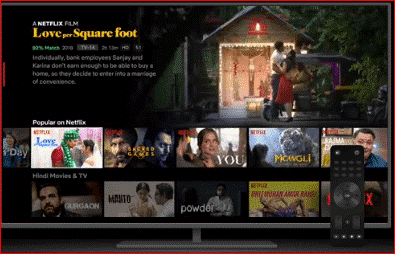
สามารถใช้งาน Netflix ได้ในหลากหลายแพลตฟอร์ม ดังนั้น หากใช้งานไม่ได้บนสมาร์ทโฟน คุณสามารถลองใช้บนแท็บเล็ต สมาร์ททีวี แล็ปท็อป หรืออุปกรณ์อื่นๆ ได้ แต่การใช้เส้นทางหลบหนีไม่ใช่วิธีแก้ปัญหา ดังนั้น เราจึงได้รวบรวมการแก้ไขบางส่วนที่คุณสามารถลองแก้ไขแอปที่ผิดพลาดซึ่งสามารถทำงานได้บนอุปกรณ์ทุกเครื่องโดยไม่มีปัญหาเพิ่มเติม
เคล็ดลับในการแก้ไขปัญหา Netflix บนอุปกรณ์ทั้งหมด:
เคล็ดลับที่ 1: ตรวจสอบว่า Netflix ไม่ทำงานหรือไม่ คุณสามารถทำได้โดยเล่นซีรีส์หรือภาพยนตร์ใดๆ หากโหลดไม่สำเร็จและไม่เริ่มทำงาน หมายความว่าบริการ Netflix กำลังประสบปัญหาบางอย่าง คุณสามารถยืนยันได้ว่า Netflix มีปัญหากับเซิร์ฟเวอร์หรือไม่จาก ลิงค์ นี้ หากเป็นกรณีนี้ ไม่มีวิธีแก้ไขที่คุณทำได้ คุณเพียงแค่ต้องรอให้ปัญหาเซิร์ฟเวอร์ Netflix ได้รับการแก้ไข
เคล็ดลับ 2: ลองรีสตาร์ทอุปกรณ์ของคุณ ไม่ว่าคุณจะสตรีม Netflix บนอุปกรณ์ใด หากพบปัญหา คุณสามารถลองรีสตาร์ทอุปกรณ์ได้ หลายครั้งที่ถ้อยคำที่เบื่อหูนี้ใช้งานได้และแก้ไขปัญหาทั้งหมดกับแอป Netflix การรีสตาร์ทอุปกรณ์อาจช่วยแก้ไขแอปที่ผิดพลาดหรือปัญหาอื่นๆ กับระบบได้
เคล็ดลับ 3: รีบูตเราเตอร์ของคุณ ขณะเชื่อมต่ออินเทอร์เน็ต คุณอาจเห็นว่าแอปทำงานไม่ถูกต้อง เนื่องจากอินเตอร์เน็ตขัดข้อง และนี่อาจเป็นสาเหตุเดียวกับที่สร้างปัญหากับแอป Netflix สำหรับสิ่งนี้ คุณต้องรีบูทเราเตอร์ในตอนแรกและหลังจากนั้น หากยังคงดำเนินต่อไป คุณต้องรอให้การเชื่อมต่อสิ้นสุดจากฝั่งเซิร์ฟเวอร์
เคล็ดลับ 4: ตรวจสอบการเชื่อมต่อข้อมูลมือถือของคุณ คุณจะประสบปัญหา Netflix แม้ว่าข้อมูลมือถือของคุณจะทำงานไม่ถูกต้อง ในการแก้ไขปัญหานี้ ให้ตรวจสอบว่า Wi-Fi หรือข้อมูลเครือข่ายมือถือเปิดอยู่หรือไม่ และอุปกรณ์ของคุณไม่ได้อยู่ในโหมดบนเครื่องบิน เคล็ดลับนี้ค่อนข้างซ้ำซากจำเจ แต่มันเกิดขึ้นกับคนจำนวนมากที่พยายามเข้าถึงแอพโดยไม่ต้องเชื่อมต่อข้อมูลและกังวลในภายหลัง
ต้องอ่าน: Netflix ใช้ข้อมูลมากแค่ไหน?
เคล็ดลับ 5: อัปเดตแอป Netflix เป็นประจำ เช่นเดียวกับการอัปเดตระบบ การอัปเดตแอปพลิเคชันของคุณมีความสำคัญเท่าเทียมกัน ดังนั้น ตรวจสอบให้แน่ใจว่าแอป Netflix ของคุณเป็นเวอร์ชันล่าสุดเพื่อให้การทำงานของแอปดีขึ้นและราบรื่นโดยไม่มีปัญหาเพิ่มเติม การอัปเดตแอปเป็นกลยุทธ์ที่ดี เนื่องจากสามารถแก้ไขรหัสข้อผิดพลาดของ Netflix ได้ หากมี
เคล็ดลับ 6: ออกจากระบบและเข้าสู่ระบบอีกครั้ง ขณะที่คุณกำลังประสบปัญหาบางอย่างเกี่ยวกับ Netflix ขอแนะนำให้ออกจากระบบแอป Netflix และเข้าสู่ระบบอีกครั้ง นี่เป็นการแฮ็กอย่างรวดเร็วและสามารถแก้ไขปัญหาเกี่ยวกับบัญชี Netflix ของคุณได้
เคล็ดลับ 7: ออกจากระบบ Netflix ในทุกอุปกรณ์ บางครั้งในขณะที่ใช้บัญชี Netflix เดียวกันกับอุปกรณ์หลายๆ เครื่อง อาจทำให้เกิดปัญหาในการสตรีม ดังนั้น ขอแนะนำให้คุณออกจากระบบอุปกรณ์ทั้งหมดในคราวเดียว ในการดำเนินการนี้ ให้ไปที่ เว็บไซต์ Netflix ไปที่ บัญชี จากนั้นค้นหาและคลิก ลงชื่อออกจากอุปกรณ์ทั้งหมด รอสักครู่แล้วกลับเข้าสู่ระบบอีกครั้งในอุปกรณ์ของคุณ นอกจากนี้ คุณสามารถใช้แอปสมาร์ทโฟนเพื่อออกจากระบบ Netflix จากอุปกรณ์ทั้งหมด สำหรับสิ่งนี้ คุณสามารถค้นหาตัวเลือก เพิ่มเติม ที่ด้านล่าง แตะ บัญชี แล้วเลือก ลงชื่อออกจากอุปกรณ์ทั้งหมด

เคล็ดลับ 8: ติดตั้งแอปอีกครั้ง หากปัญหาแอป Netflix ยังคงอยู่ คุณสามารถถอนการติดตั้งแอปและติดตั้งใหม่ได้ ซึ่งอาจช่วยคุณแก้ไขปัญหาและทำให้คุณสามารถเรียกใช้แอปได้อย่างราบรื่น หากคุณไม่สามารถถอนการติดตั้ง Netflix บนสมาร์ททีวีของ Samsung ได้ ให้วางเคอร์เซอร์บนแอป Netflix กดปุ่มเครื่องมือบนรีโมท จากนั้นเลือกติดตั้งใหม่ มิฉะนั้น คุณสามารถติดตั้งใหม่ได้จากร้านแอพที่เชื่อถือได้
Netflix ไม่ทำงานบน Samsung Smart TV: แก้ไขแล้ว!
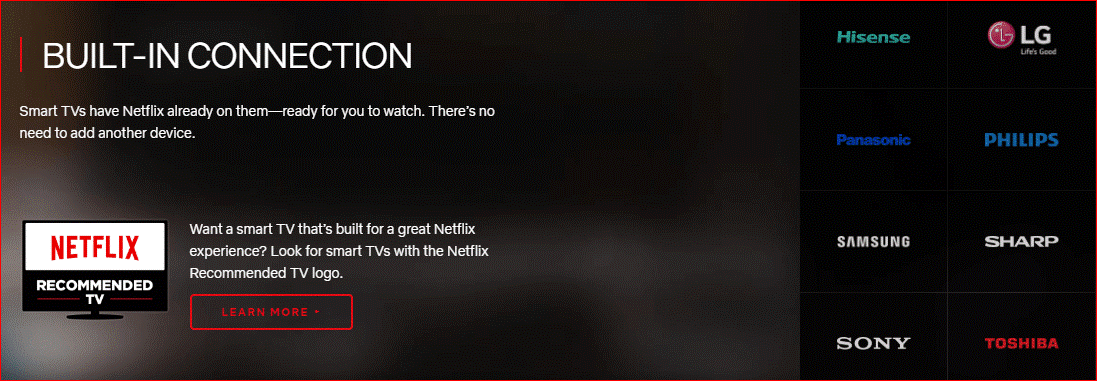
ปัญหา Netflix อาจเกิดขึ้นบนอุปกรณ์ใด ๆ แม้ในขณะที่สตรีมบนสมาร์ททีวี Samsung ของคุณ สมาร์ททีวีช่วยให้สามารถติดตั้งแอปได้โดยตรงโดยไม่ต้องเชื่อมต่อฮาร์ดแวร์เพิ่มเติม คุณสามารถสตรีมผ่านแอป Netflix อย่างเป็นทางการสำหรับสมาร์ททีวี ซึ่งสมาร์ททีวีของ Samsung ประสบปัญหาบางอย่างกับ Netflix ขณะสตรีม ในการแก้ไขปัญหา Netflix ให้ดูเคล็ดลับการแก้ปัญหาด้านล่าง:
- ถอดปลั๊ก Samsung Smart TV ของคุณประมาณ 30 วินาที บางครั้งเมื่อไม่มีอะไรทำงาน แม้แต่การเปิดและปิดทีวีก็ยังได้ผล การดำเนินการนี้จะรีเซ็ตทุกอย่างและให้คุณเริ่มต้นใหม่ได้หลังจากเปิดเครื่องอีกครั้งหลังจากหยุดพัก
- ปิดการใช้งาน Samsung Instant On ฟีเจอร์นี้ในสมาร์ททีวี Samsung ช่วยให้อุปกรณ์ของคุณทำงานเร็วขึ้น แต่ยังพบว่าขัดแย้งกับฟังก์ชันและแอปอื่นๆ เช่น Netflix เพื่อแก้ไขปัญหานี้ คุณควรปิดการทำงานนี้ สำหรับสิ่งนี้ คุณต้องเปิด การตั้งค่า > ทั่วไป > ค้นหาปิดการใช้งานตัวเลือก
- ฮาร์ดรีเซ็ตสามารถทำงานให้คุณได้ เหนือสิ่งอื่นใด การฮาร์ดรีเซ็ตอุปกรณ์จะทำให้อุปกรณ์กลับสู่รูปแบบเดิมราวกับว่าเป็นอุปกรณ์ใหม่ มันจะรีเซ็ตแอปสมาร์ททีวีทั้งหมดของคุณเป็นค่าเริ่มต้นจากโรงงาน รวมถึง Netflix และคุณต้องติดตั้งทุกอย่างตั้งแต่เริ่มต้น กลับมาอีกครั้ง สำหรับสิ่งนี้ คุณต้องโทรติดต่อฝ่ายสนับสนุนด้านเทคนิคของ Samsung ที่หมายเลข 800-SAMSUNG และขอความช่วยเหลือจากทีมการจัดการระยะไกลของ Samsung ด้วยความช่วยเหลือของพวกเขา คุณจะสามารถทำการฮาร์ดรีเซ็ตบนชุดทีวีอัจฉริยะได้
หวังว่าด้วยเคล็ดลับง่ายๆ เหล่านี้ คุณจะสามารถแก้ไข Netflix ที่ไม่ทำงานบน Samsung Smart TV ของคุณได้
Netflix ไม่ทำงานบนคอนโซล Xbox One- แก้ไข!
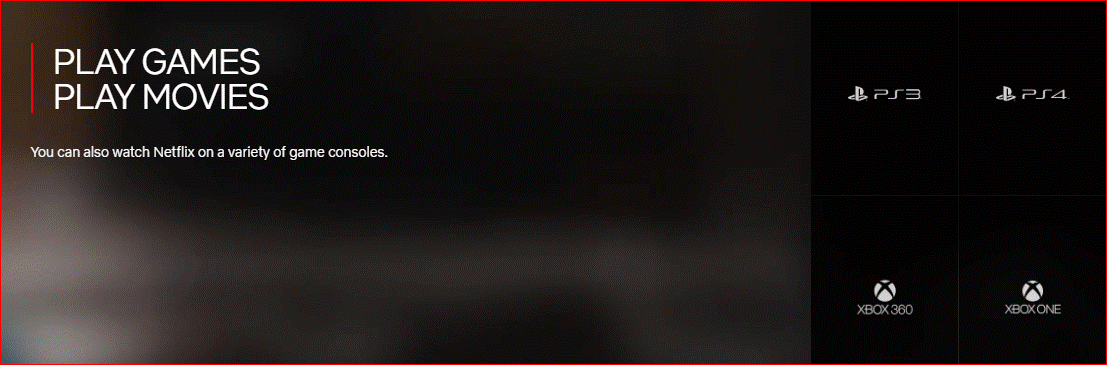
เช่นเดียวกับสมาร์ททีวี คอนโซลเกมอย่าง Xbox One ยังรองรับแอปสตรีมมิงอย่าง Netflix และอื่นๆ อีกมากมาย จะเกิดอะไรขึ้นหากคุณประสบปัญหาบางอย่างกับแอป Netflix บนคอนโซลเกมของคุณ คุณจะลองใช้เคล็ดลับทั่วไปที่กล่าวถึงข้างต้น ถ้ามันช่วยได้ก็ไม่เป็นไร แต่ถ้ามันไม่ได้ล่ะ? ตรวจสอบการแก้ไขปัญหาบางอย่างของ Netflix ที่นี่ในขณะที่ประสบปัญหาในคอนโซลเกม Xbox ของคุณ ลองวิธีแก้ปัญหาต่อไปนี้:
- ตรวจสอบว่า Xbox Live ไม่ทำงาน หรือไม่ สิ่งสำคัญคือต้องตรวจสอบว่าบริการออนไลน์ของ Xbox Live หยุดทำงานหรือไม่ หากต้องการตรวจสอบ ให้ไปที่หน้าเว็บสถานะ Xbox Live และมองหาเครื่องหมายถูกสีเขียวข้างแอป Xbox One หากไม่มีช่องทำเครื่องหมาย แสดงว่า Xbox Live ไม่ทำงาน และคุณจะต้องรอให้กลับมาออนไลน์อีกครั้ง
ลองอ่านบทความนี้ หากคอนโทรลเลอร์ Xbox One ของคุณไม่ทำงาน
- ออกจากแอป Xbox One Netflix หากคุณกำลังประสบปัญหาบางอย่างเกี่ยวกับ Netflix ขอแนะนำให้ออกจากแอปและเปิดใหม่อีกครั้งหลังจากผ่านไปสองสามวินาที การดำเนินการนี้จะแก้ไขความล่าช้าที่เกิดขึ้นขณะเรียกใช้แอปบนคอนโซลเกม ในการแก้ไข คุณต้อง กดปุ่ม X วงกลม ตรงกลางตัวควบคุม มันจะ แสดงคำแนะนำ เลือก แอป Netflix จากแอปที่ใช้ล่าสุด เมื่อไฮไลต์แอป Netflix แล้ว ให้กดปุ่มเมนูที่มีสามบรรทัดบนตัวควบคุมแล้ว กด Quit
เราหวังว่าจะช่วยในการแก้ไข Netflix ที่ไม่ทำงานบนคอนโซล Xbox One
อ่านที่นี่: เคล็ดลับในการเป็น Netflix Pro!
สรุป:
นั่นคือทั้งหมดที่! เราหวังว่าคุณจะพบว่าการแก้ไขเหล่านี้มีประโยชน์ แจ้งให้เราทราบในส่วนความคิดเห็นด้านล่างหากคุณสามารถแก้ไขปัญหาแอป Netflix โดยใช้เคล็ดลับและแฮ็กเหล่านี้ หากคุณต้องการให้เราทราบเคล็ดลับและการแก้ไขดังกล่าวเพิ่มเติม โปรดแจ้งเรา ถึงเวลานั้น ให้อ่าน Tweak Library ต่อไป!
อ่านต่อไป:
Popcorn Time (Netflix เวอร์ชั่นละเมิดลิขสิทธิ์) กลับมาอย่างปัง!
การจัดการการใช้ข้อมูล Netflix บนอุปกรณ์ของคุณไม่เคยง่ายอย่างนี้มาก่อน ลองดูวิธีการ!
